Stai ricevendo “Accesso Tinder non riuscito“, “Problema di connessione“, “Accesso Facebook annullato“, “Errore del server Tinder“, ecc. Durante l’utilizzo dell’app Tinder?
Se sì, allora credimi, non sei solo.
Molti utenti hanno riferito di aver riscontrato che Tinder non funziona sul telefono Android e altri messaggi di errore.
E perchè no?
Tinder è una delle famose app di appuntamenti che viene utilizzata in tutto il mondo per trovare amore, soci in affari, amicizia, parlare con qualcuno ecc..
Ha oltre 50 milioni di utenti ogni mese ed è quindi ovvio che puoi riscontrare problemi di Tinder su dispositivi Android. Questo sito sta ottenendo così tanti utenti che il suo server a volte si blocca per trovare la corrispondenza degli utenti.
Pertanto, se sei anche tra numerosi utenti che riscontrano che l’app Tinder non funziona su Android, rilassati e leggi attentamente questo blog completo.
Qui ti guiderò alcuni modi migliori per risolvere i problemi di Tinder su Android e supponendo che la tua frustrazione di affrontare tale situazione sarà risolta.
Per correggere Tinder che non funziona su Android, raccomandiamo questo strumento:
Questo strumento efficace può risolvere problemi Android come loop di avvio, schermo nero, Android in muratura, ecc. In pochissimo tempo. Basta seguire questi 3 semplici passaggi:
- Scarica questa riparazione del sistema Android attrezzo (solo per PC) valutato Eccellente su Trustpilot.
- Avvia il programma e seleziona marca, nome, modello, paese/regione e operatore telefonico e fai clic Next.
- Segui le istruzioni sullo schermo e attendi il completamento del processo di riparazione.
Quali messaggi di errore vengono visualizzati dagli utenti durante l’utilizzo di Tinder?
Possono esserci diversi messaggi di errore che gli utenti possono riscontrare durante l’accesso all’app Tinder. Loro sono:
- Impossibile ricevere o inviare messaggi di testo
- A volte problema di arresto anomalo dopo l’accesso all’app
- Affrontare il problema di accesso e disconnessione
- Alcuni popup di messaggi di errore che dicono: “Qualcosa è andato storto. Per favore riprova più tardi“
Questi tipi di messaggi di errore che gli utenti possono incontrare quando l’app Tinder non funziona o quando è inattiva.
Quali sono i modi per risolvere i problemi di Tinder su Android?
Quindi la buona notizia è che ci sono diverse soluzioni disponibili che possono aiutarti a sbarazzarti del problema dell’esca su Android. Ecco quindi le soluzioni per l’app Tinder che non funziona su Android.
Soluzione 1: riavvia il telefono
La prima cosa che ti suggerirò è di riavviare il telefono una volta. A mio avviso, se ci sono piccoli problemi o bug nel telefono, il riavvio ha il potere di risolverlo.
Inoltre, il riavvio del dispositivo crea ulteriore spazio poiché arresta tutte le app in esecuzione in background.

Quindi, ogni volta che incontri qualsiasi tipo di errore o problema sul telefono Android, non dimenticare di spegnere e riaccendere.
Successivamente, vai all’app Tinder e accedi ad essa. Dovrebbe funzionare ora e se mostra lo stesso errore, passa alla soluzione successiva.
Soluzione 2: verificare se Tinder è inattivo
È possibile che l’app Tinder sia inattiva da un po ‘di tempo e che venga visualizzato un messaggio di errore del genere. Quindi ogni volta che ti imbatti nell’app Tinder continua a bloccarsi o l’accesso di Tinder fallisce, dovresti controllare se ci sono problemi di interruzione nella tua posizione.
Ecco il link che ti aiuterà a rilevare il problema: http://downdetector.com/status/tinder/map/. Tuttavia, il problema viene risolto da solo quando viene dal server.
Soluzione 3: imponi l’applicazione Chiudi Tinder
Un altro modo per risolvere il problema è chiudere l’app Tinder. Forzare la chiusura di qualsiasi app significa che tutti i problemi si fermeranno e si riavvieranno di nuovo.
Quindi devi solo chiudere l’app andando su Impostazioni> App> trova l’app Tinder e fai clic su Forza chiusura.
Dopodiché, vai all’app Tinder e controlla se funziona correttamente.
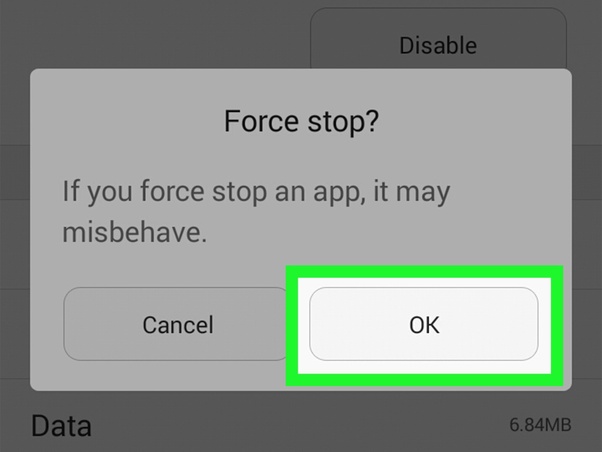
Soluzione 4: aggiorna l’app Tinder
L’errore di Tinder non funzionante può verificarsi anche a causa della vecchia versione dell’app. Se hai scelto “Aggiornamento automatico“, l’app potrebbe essere aggiornata.
Ma se non lo è, devi aggiornarlo manualmente andando su Google Play Store.
Basta fare clic su tre righe e quindi su “Le mie app e i miei giochi“. Le app verranno elencate qui e verranno visualizzate accanto all’app Tinder se è disponibile un’opzione di aggiornamento.
Se sì, fai clic su e verrà aggiornato all’ultima versione.
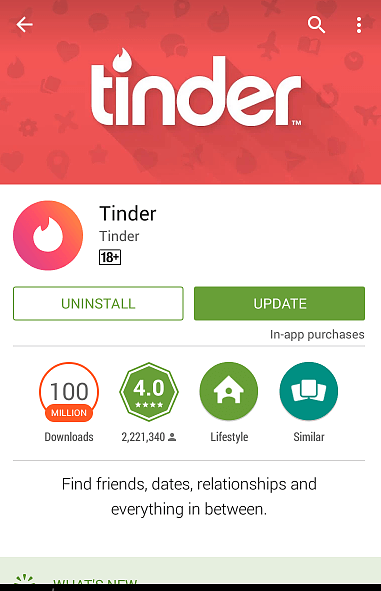
Soluzione 5: cancellare i dati e la cache dell’app Tinder
Dovresti anche cancellare la cache e i dati dell’app Tinder poiché questo può anche essere il colpevole del messaggio di errore.
Seguire i passaggi per cancellare cache e dati:
- Innanzitutto, vai su Impostazioni> fai clic su App> cerca l’app Tinder
- Fai clic sull’app Tinder e vedrai “Cancella dati” e “Cancella cache“
- Toccali e apri di nuovo l’app per vedere se il problema è stato risolto o meno
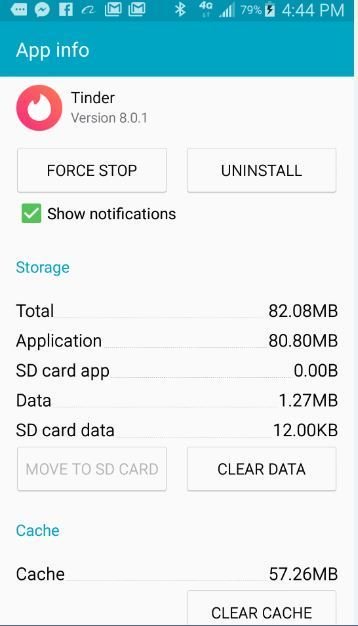
Soluzione 6: controllare la connessione a Internet
Molte volte, la tua connessione Internet è anche il principale colpevole del problema di Tinder su Android. Quando la connessione a Internet non è corretta, è necessario verificarla e fornire dati sufficienti per accedere all’app.
Verifica che l’icona Wi-Fi sia visualizzata sullo schermo o meno e, in caso contrario, è a causa di un problema di connessione Wi-Fi.
Quindi qui dovresti passare a Impostazioni e attivare e disattivare il Wi-Fi. Dopo aver fatto ciò, controlla che l’app Tinder funzioni correttamente o meno.
Soluzione 7: aggiornare il sistema operativo del telefono
Più volte, la soluzione è nascosta nell’aggiornamento del sistema operativo del telefono all’ultima versione.
Devi sempre verificare se il tuo telefono è aggiornato o meno perché alcune app non funzionano correttamente quando il dispositivo non è aggiornato.
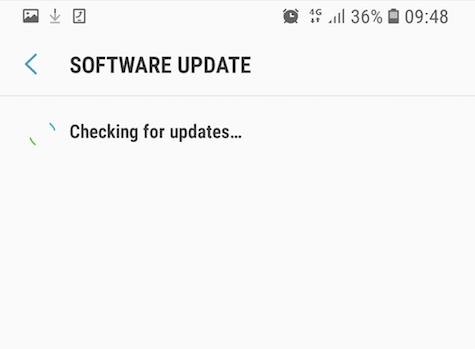
Passa quindi a Impostazioni> Informazioni sul dispositivo e cerca “Aggiornamento software“. Se sono disponibili aggiornamenti, hai la possibilità di installarlo. Fai clic su “Sì” e il tuo dispositivo verrà presto aggiornato con l’ultimo sistema operativo.
Quindi apri l’app Tinder e vedi se mostra lo stesso errore o se si è risolto.
Soluzione 8: disinstallare e reinstallare l’app Tinder
Quando non funziona nulla, non dovresti smettere di provare altre soluzioni. È tempo di disinstallare l’app e reinstallarla di nuovo. Quando l’app Tinder continua a bloccarsi su Android, la soluzione semplice è reinstallare l’app.
- Innanzitutto, vai in Impostazioni> App> Gestisci applicazioni
- Qui cerca l’app Tinder e fai clic su “Disinstalla“
- Ora vai su Google Play Store e cerca l’app Tinder
- Fare clic sull’opzione Installa
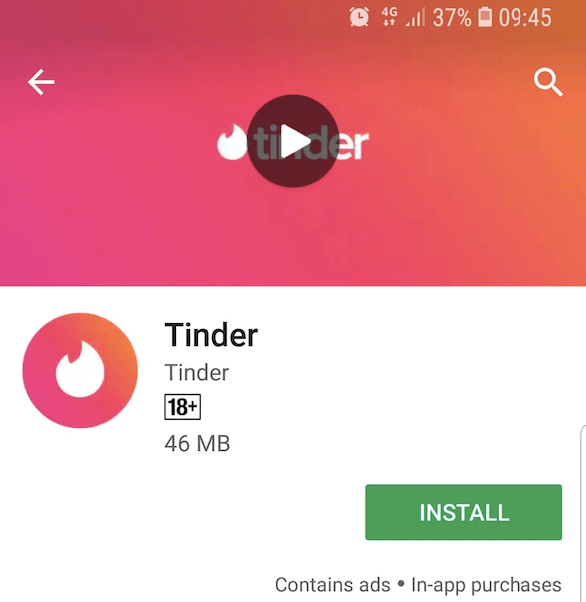
- Quindi accedi con il tuo nome utente e password
Ora vedi se l’app funziona normalmente o mostra di nuovo lo stesso errore.
Soluzione 9: consentire l’autorizzazione completa all’app Tinder
Il problema può anche essere dovuto al rifiuto della richiesta di autorizzazione dell’app per accedere all’account Facebook. Succede molte volte inconsapevolmente e devi sistemarlo nel modo giusto.
Quello che devi fare è accedere all’account Facebook, andare su “Gestisci app” e cercare Tinder e fare clic sull’opzione “Consenti“. In questo modo, risolverai il problema che stai riscontrando.
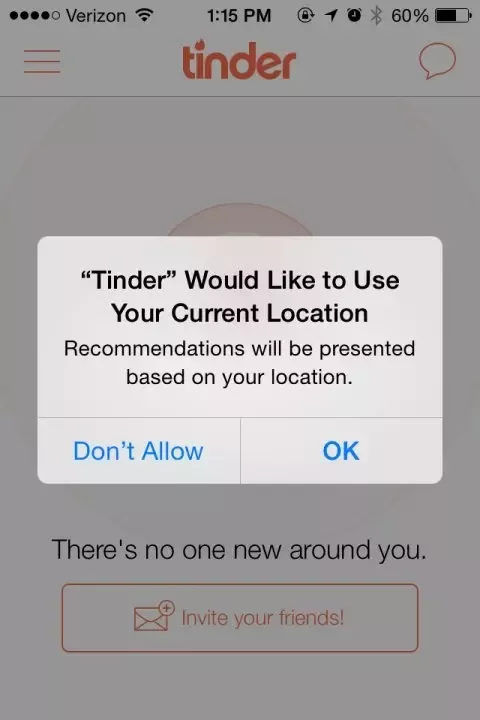
Questa non è una soluzione permanente, ma dovresti provarla. Controlla anche se la data e l’ora sono perfette e il tuo account Google è giusto o meno.
Dovresti anche assicurarti che Tinder sia sincronizzato correttamente con Facebook o meno andando su Impostazioni> Account> Facebook e toccare “Sincronizza ora” se non sincronizzato.
Soluzione 10: aggiorna i Google Play Services
In genere, i servizi di Google Play vengono aggiornati automaticamente tramite l’app, ma a volte non riesce a farlo. In questa situazione, è necessario aggiornare manualmente il servizio di riproduzione all’ultima versione.
Per fare ciò, devi solo andare su “Google Play Services” su Google e toccare l’app. Vedrai Disinstalla o Aggiorna. Se viene visualizzata l’opzione di aggiornamento, significa che l’app necessita di un aggiornamento a causa del quale si è verificato il problema.
Dovresti farlo immediatamente e poi vai all’app Tinder e vedere se lo stesso problema si ripresenta.
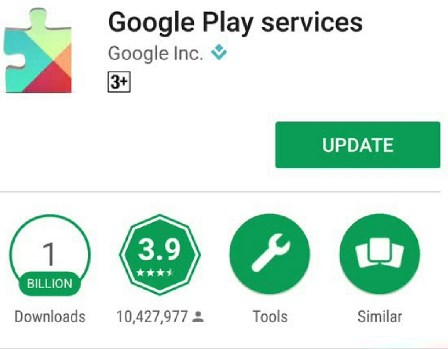
Soluzione 11: passare ai dati cellulari anziché utilizzare il Wi-Fi
Potrebbe essersi verificato un problema con il Wi-Fi per accedere all’app Tinder, quindi è necessario modificarlo in dati cellulare. Molti utenti riscontrano errori come “Tinder non funziona su Wi-Fi“. Per loro, questo assicurerà che l’app funzioni correttamente e non riceverai di nuovo il messaggio di errore “Accesso Tinder fallito” su Android.
Tuttavia, i dati possono essere poco costosi rispetto al Wi-Fi, ma ciò manterrà la tua connessione stabile e non dovrai affrontare alcun tipo di problema con l’app.
Ma ricordati di spegnere prima il Wi-Fi e quindi attivare i dati mobili.
Soluzione alternativa: utilizzare Android Riparazione per correggere qualsiasi tipo di errore Android
Non ci sono limiti nel trovare problemi con Android e dovresti sapere come gestire la situazione. Qui hai bisogno di uno strumento di riparazione come Android Riparazione. Questo è un programma professionale che viene utilizzato per correggere diversi tipi di errori o problemi Android.
Ripara l’errore con un clic poiché il programma ha alte probabilità di correggere facilmente qualsiasi errore. Questo strumento di riparazione viene utilizzato per risolvere lo schermo nero della morte, le app continuano a bloccarsi e altri.
Quindi puoi aiutare questo programma di riparazione in qualsiasi momento ogni volta che incontri qualsiasi tipo di errore Android.

Note: Si consiglia di scaricare e utilizzare il software solo sul desktop o laptop. Il software non funziona sui telefoni cellulari.
Conclusione
Quindi, tutti questi sono alcuni dei modi migliori per correggere Tinder che non funziona su Android. Diversi utenti si sono imbattuti in questo tipo di messaggi di errore e spero che seguire queste soluzioni aiuterà a risolverlo.
Queste sono soluzioni risolute per problemi di Tinder su Android che ti aiuteranno ad accedere alla tua app Tinder senza problemi.
James Leak is a technology expert and lives in New York. Previously, he was working on Symbian OS and was trying to solve many issues related to it. From childhood, he was very much interested in technology field and loves to write blogs related to Android and other OS. So he maintained that and currently, James is working for it.androiddata-recovery.com where he contribute several articles about errors/issues or data loss situation related to Android. He keeps daily updates on news or rumors or what is happening in this new technology world. Apart from blogging, he loves to travel, play games and reading books.